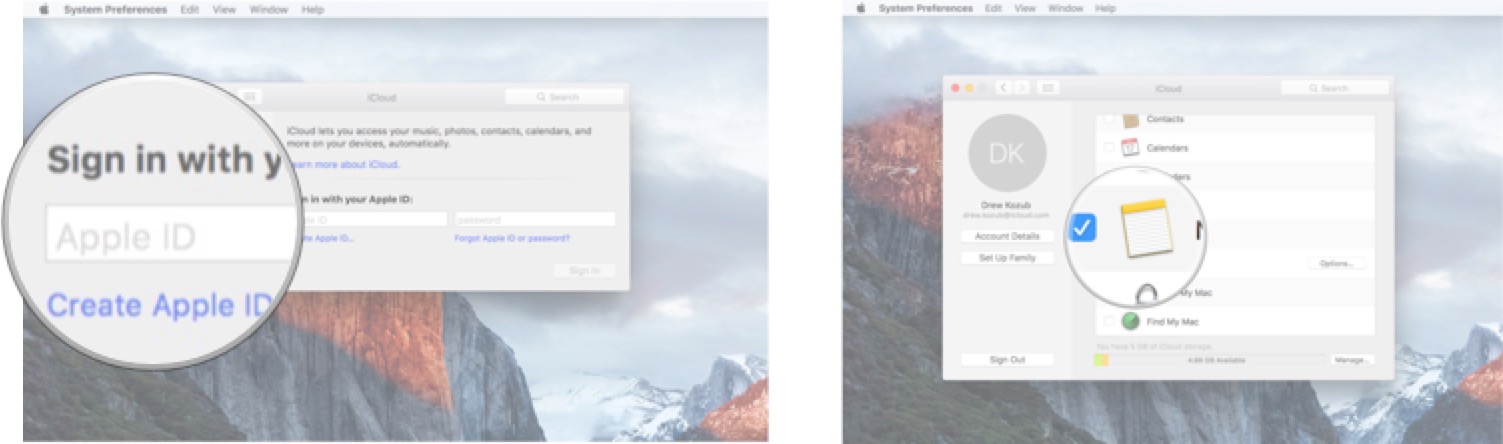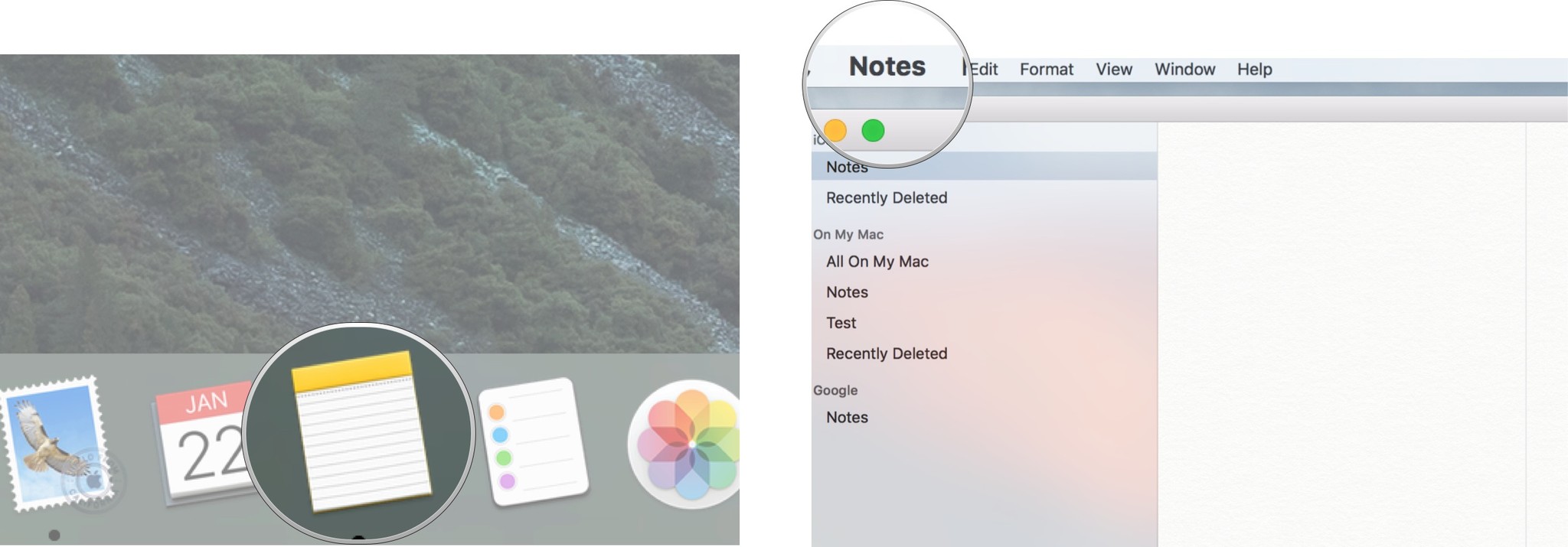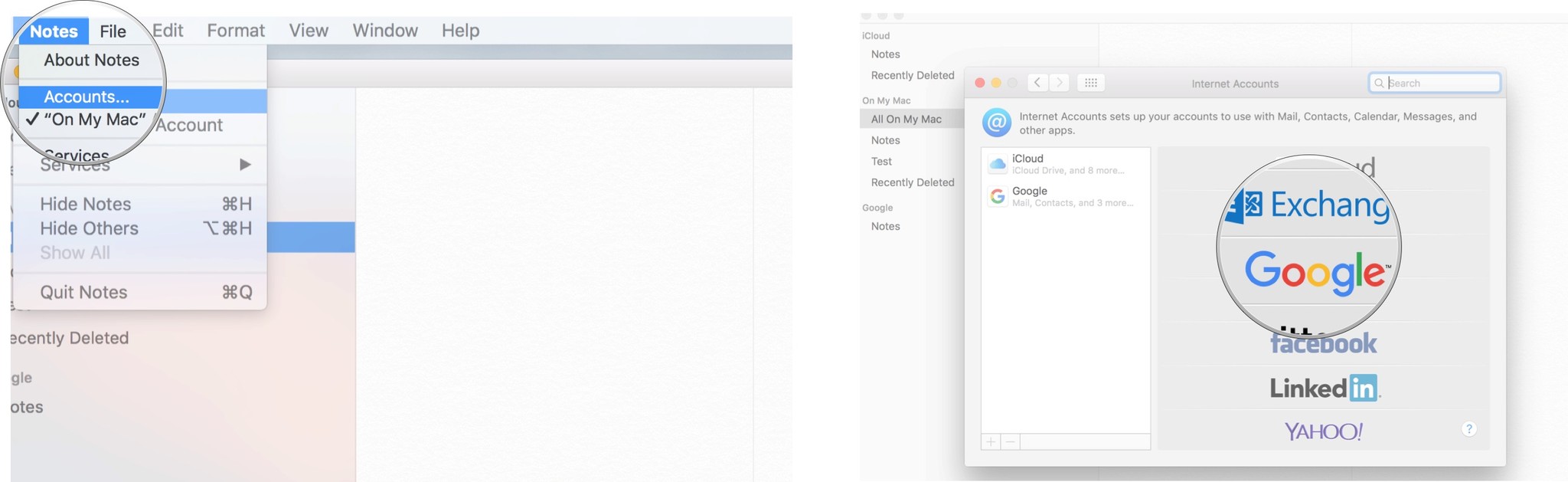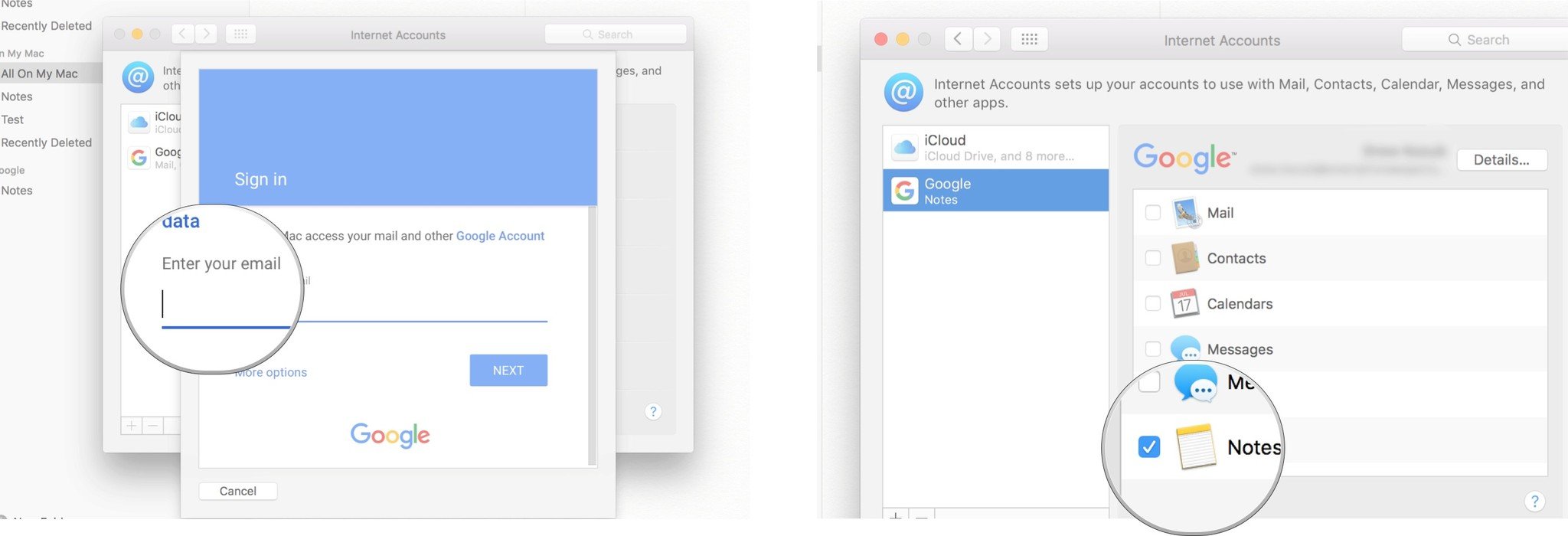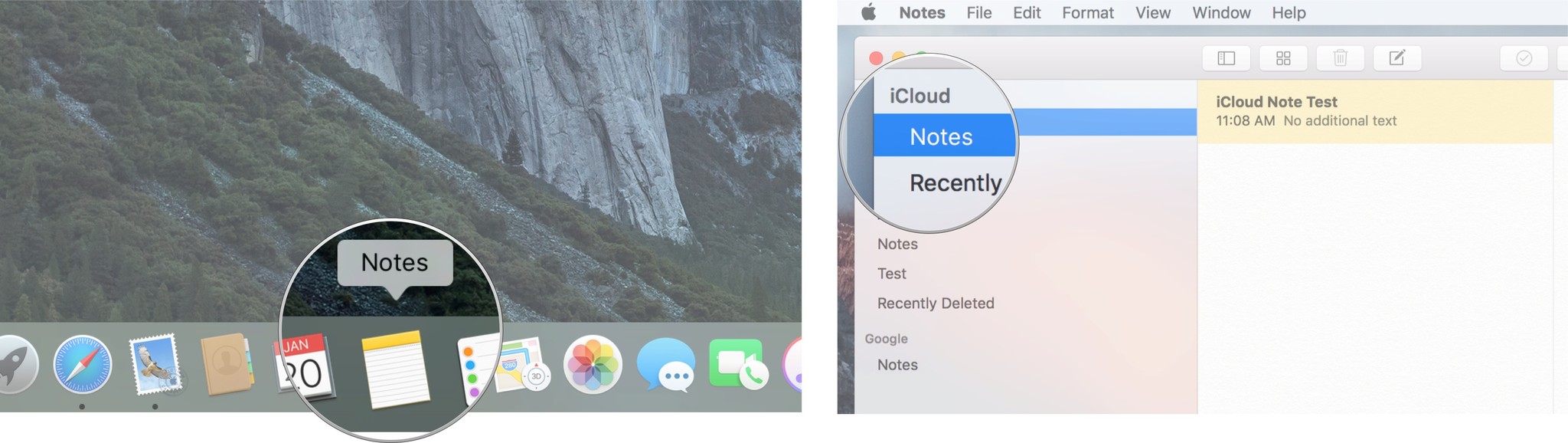Как синхронизировать заметки с Mac на ваш iPhone, iPad, Gmail и Exchange
Если вы пишете заметку на своем Mac дома, но хотите, чтобы она была доступна вам на вашем телефоне, рабочем компьютере или планшете, вы можете сделать это, синхронизируя свои заметки. Notes для OS X можно синхронизировать через службу Apple iCloud и другие службы, такие как Gmail и Microsoft Exchange. Синхронизируя Notes с iCloud, вы можете получать доступ к своей информации на ходу, где бы вы ни находились.
Программы для Windows, мобильные приложения, игры - ВСЁ БЕСПЛАТНО, в нашем закрытом телеграмм канале - Подписывайтесь:)
Как включить синхронизацию заметок для iCloud
- Запуск Системные настройки с док-станции Mac.
- Нажмите на iCloud.
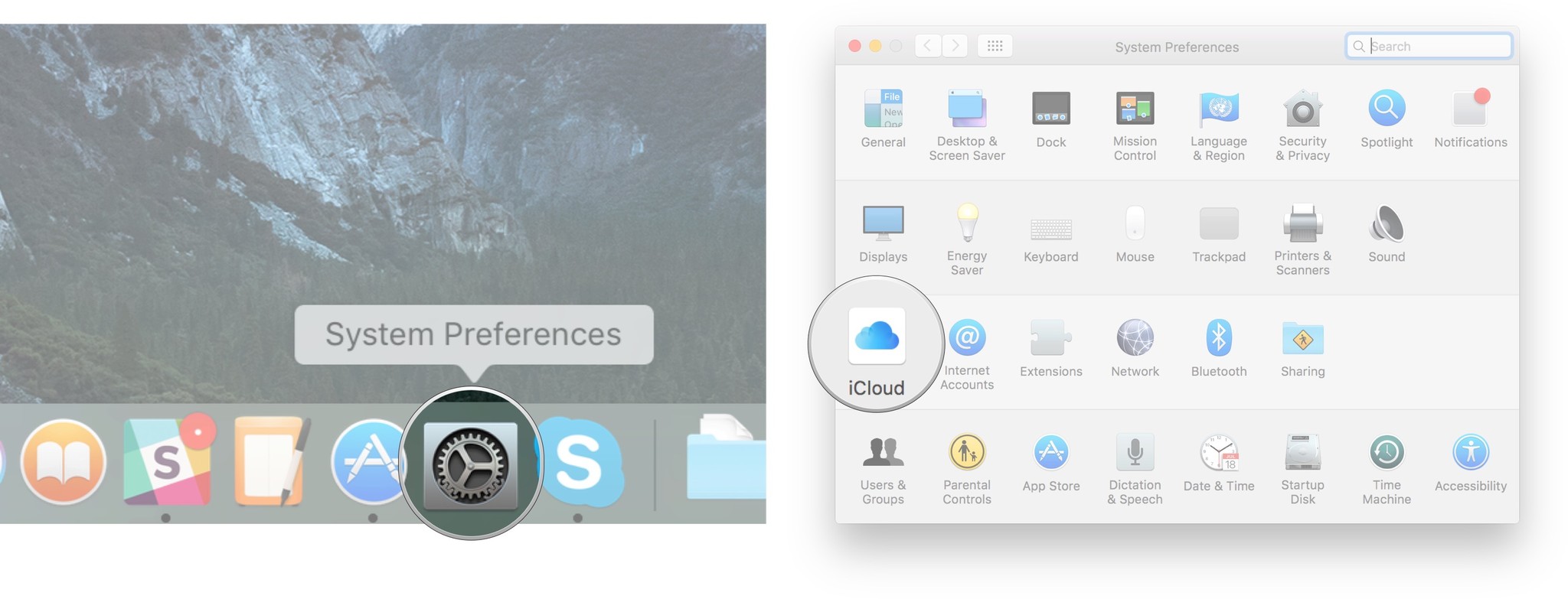
Введите ваш адрес электронной почты iCloud и пароль, если будет предложено.
Установите флажок рядом с Примечаниями в списке приложения для синхронизации.

Синхронизируя свои заметки через iCloud на Mac, вы можете получить доступ к своим заметкам на других устройствах Apple.
Как синхронизировать свои заметки с Gmail и Exchange
Notes также поддерживает базовую синхронизацию для множества других популярных интернет-сервисов, включая Google Gmail и Microsoft Exchange. Вы можете включить эту функцию через приложение Notes.
- Запуск Примечания с док-станции Mac.
- Нажмите Примечания в строке меню вверху экрана.

Выбирать учетные записи из раскрывающегося меню.
Выберите Обмен или же Google аккаунт, который вы хотите синхронизировать.

Введите свой имя пользователя и пароль для этой учетной записи при появлении запроса.
Выбирать Примечания из списка приложений для завершения синхронизации.

Повторите те же шаги для каждой учетной записи, которую вы хотите включить в Notes. В вашей учетной записи электронной почты будет создана новая папка под названием «Заметки» (она появится в той же области, что и «Входящие», черновики и т. Д.). Здесь будут находиться ваши синхронизированные заметки.
Как переключаться между учетными записями в Notes для Mac OS X
Заметки позволяют сохранять заметки на свой компьютер и в другие синхронизированные учетные записи, такие как iCloud, Exchange или Google. Иногда вам может понадобиться создать заметку в определенной учетной записи. К счастью, внутри Notes для Mac легко переключаться между учетными записями.
- Запуск Примечания с док-станции Mac.
- Выберите учетная запись вы хотите переключиться из крайнего левого столбца приложения.

После того, как вы нажмете на конкретную учетную запись, заметки будут создаваться только в этой учетной записи. Вы можете легко копировать или перетаскивать заметки между учетными записями, если хотите их переместить.
Перейти к началу страницы
Программы для Windows, мобильные приложения, игры - ВСЁ БЕСПЛАТНО, в нашем закрытом телеграмм канале - Подписывайтесь:)
FB.Event.subscribe('xfbml.ready', function(msg) { // Log all the ready events so we can deal with them later var events = fbroot.data('ready-events'); if( typeof(events) === 'undefined') events = []; events.push(msg); fbroot.data('ready-events',events); });
var fbroot = $('#fb-root').trigger('facebook:init'); };